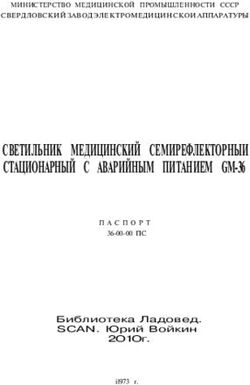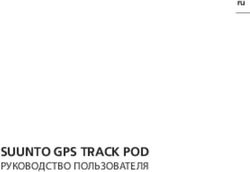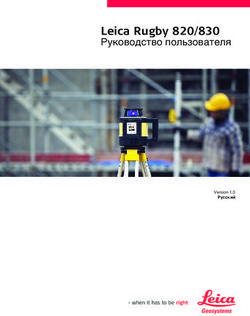MXCW Microflex Complete Wireless
←
→
Транскрипция содержимого страницы
Если ваш браузер не отображает страницу правильно, пожалуйста, читайте содержимое страницы ниже
MXCW Microflex® Complete Wireless Complete user guide for the MXCW system. Includes installation instructions, specifications, best practices, and troubleshooting. Version: 10.5 (2022-B)
Shure Incorporated
Table of Contents
Установка точки доступа 26
MXCW Microflex® Complete Wireless 5 Рекомендации по выбору места для точки доступа 26
Контрольный лист требований 27
Общее описание 5
Наружная крышка для окраски 28
Основные особенности 5
Варианты монтажа 28
Начало работы 6
Установка сетевой зарядной станции 29
Настройка точки доступа системы (MXCWAPT) 6
Рекомендации по установке в стойке 30
Настройка беспроводных пультов (MXCW640) 7
Выполнить проверку звука 8 Настройка системы 30
Максимальный размер системы 31
Приемопередатчик узла доступа (MXCWAPT) 9
Сеть управления беспроводными устройствами 31
Меню точки доступа 13
Первое подключение устройств 31
Пульт (MXCW640) 14
Ограничение подключения новых устройств 32
Микрофон на гибкой стойке (MXC416, MXC420,
Пользовательские метки SSID сетей 33
MXC425, MXC406/MS) 16
Разделение сетей для нескольких систем 34
Использование пультов 17
Блокировка кнопки питания пульта 18 Веб-приложения для мониторинга и управления 36
Настройка экрана приветствия 18 Открытие вебприложения устройства 36
Как заблокировать экран приветствия 18 Требования к веббраузерам 38
Кнопки на пульте 19 Использование DNS для открытия вебприложения 38
Виды вебприложения 38
Перезаряжаемая батарея (SB930) 20
Использование парольной фразы 39
Срок службы батареи 20
Существенные рекомендации по содержанию и хране Управление беспроводным и РЧ-сигналом 39
нию аккумуляторных батареек Shure 21
Рабочее беспроводное расстояние 40
Сетевая зарядная станция (MXCWNCS) 21 Надежное распределение полосы пропускания 42
Включение устройства 23 Выбор и исключение определенных беспроводных ка
налов 42
Мониторинг состояния зарядки батареи 23
Обнаружение и предотвращение помех 42
Значки для зарядки батарей 23
Рекомендации по улучшению работы беспроводных
Светодиоды состояния зарядки 23
систем 43
Среднее время зарядки 24
Настройка страны и региона точки доступа (только для
Зарядка батарей с помощью USB 24 MXCWAPTB и MXCWAPTW) 43
Статистика батареек 25
Настройка участников 43
Хранение батарей 26
2/97Shure Incorporated
Роли участников 43 Наилучшие методы построения сети 67
Настройка пультов для удаленных вызывных IPнастройки устройства 67
устройств 45
Конфигурирование IPнастроек 68
Приоритет выступления для удаленных вызывных
Назначение статического IPадреса вручную 68
устройств 45
Настройка задержки 68
Изменение роли участника 45
Использование вебприложения с помощью беспро
Идентификация устройства с помощью программного
водного соединения 68
обеспечения 46
IP Ports and Protocols 69
Настройка страницы устройств 46
AES67 70
Назначение имен участников и номеров мест 48
Сохранить сведения о месте 48 Голосование 71
NFCкарта 48 Конфигурации голосования 71
Приоритет речи 49 Результаты голосования 72
Прерывание активного выступающего 49
Техническое обслуживание и поиск и устранение
Стиль активации микрофона 50
неисправностей 72
Настройка числа активных выступающих 51
Поиск и устранение неисправностей 73
Предотвращение конфликтов кнопки выступления 52
Сброс устройств 73
Настройка звука и маршрутизация каналов 52 Экспорт файлов журнала 75
Описание маршрутизации MXCW 54
Микропрограмма 75
Беспроводной аудиосигнал MXCW 54
Обновление микропрограммы 75
Микс аудитории 56
Обновление микропрограммного обеспечения пультов7
Аналоговые соединения 57 5
Подключение аналоговых устройств 58 Обозначения версий микропрограмм 75
Автоматическая регулировка усиления (AGC) 58
Использование систем управления сторонних разра-
Добавление других источников в микс аудитории 59 ботчиков 75
Синхронный перевод 63 Технические характеристики 76
Настройка каналов переводчиков 63 Система 76
Каналы перевода пульта 63 MXCWAPT 77
MXCW640 80
Цифровая аудиосеть 64
MXCWNCS 87
Звук сети Dante 64
SB930 88
Рекомендации по коммутации для сети Dante 66
Настройки QoS (качества обслуживания) 66 Принадлежности 90
Шифрование аудиосигнала сети Dante 67 Отдельно заказываемые аксессуары 90
Работа в сети 67 Варианты исполнения точки доступа 90
3/97Shure Incorporated
Варианты исполнения сетевой зарядной станции 91 Information to the user 94
Важная информация об изделии 92 Сертификация 95
Информация по технике безопасности 92 Торговые марки 97
4/97Shure Incorporated
MXCW
Microflex® Complete Wireless
Общее описание
®
Система Shure Microflex Complete Wireless (MXCW) — это решение для проведения конференций, которое обеспечи
вает надежную и устойчивую передачу аудиосигнала максимум для 125 пультов. Благодаря MXCW удалось преодолеть
ограничения по использованию кабелей на встречах вне рабочей площадки, в помещениях с гибкой схемой расположе
ния мест или в исторических зданиях, где невозможно выполнить просверливание отверстий в мебели. Система отли
чается технологией автоматического обнаружения и предотвращения РЧпомех, а также обладает возможностями за
®
шифрованной цифровой беспроводной передачи данных и цифровой аудиосети с помощью протокола Dante .
Точка доступа MXCW имеет несколько вариантов крепления для обеспечения скрытой связи между беспроводными
пультами и цифровой аудиосетью и работает в диапазонах частот 2,4 ГГц и 5 ГГц. Используйте вебприложение точки
доступа для настройки системы, отслеживания пультов и управления ими. Пульты можно настроить в соответствии с
ролями участников встречи, а звук можно направить на аудиторию или канал перевода. Каждый беспроводной пульт
оснащен интеллектуальной литийионной аккумуляторной батареей, оставшийся заряд которой может удаленно прове
рить техник. Сетевая зарядная станция MXCW служит для подзарядки и хранения до 10 аккумуляторных батарей
Shure, состояние которых можно отслеживать с помощью собственного вебприложения.
Основные особенности
Постоянное качество звука обеспечивается при использовании как одного, так и
Эффективность РЧ нескольких громкоговорителей, кроме того, возможна поддержка до 125 пультов при
использовании всего одного приемопередатчика точки доступа и одного РЧканала.
Система автоматически сканирует доступный спектр и выбирает свободные каналы
Автоматическое согласо-
передачи для обеспечения наилучших характеристик работы. Настроить систему так
вание частот
же легко, как беспроводной маршрутизатор.
5/97Shure Incorporated
Система автоматически прекращает использование каналов при возникновении
Предотвращение помех непредвиденных помех. Механизм регулировки каналов защищает от перебоев аудио
сигнала.
Шифрование аудиосигнала и данных по стандарту AES128 обеспечивает конфиденци
Шифрование
альность содержимого.
Предоставляет использование обратных каналов для передачи аудиосигнала перево
Двунаправленная бес-
да на пульты, а также обеспечивает возможность дистанционного управления парамет
проводная связь
рами пультов.
Начало работы
Настройка точки доступа системы (MXCWAPT)
1. Чтобы включить устройство, подсоедините точку доступа к источнику питания через Ethernet (PoE).
2. В случае появления запроса выберите в меню рабочий регион для координации радиочастот (для некоторых
моделей).
3. В веббраузере откройте вебприложение и установите парольную фразу администратора.
6/97Shure Incorporated
4. Подождите, пока точка доступа выполняет сканирование области для поиска лучшего доступного канала.
5. После выбора канала беспроводная сеть по умолчанию (00) будет готова для использования микрофонов
MXCW.
Настройка беспроводных пультов (MXCW640)
1. Вставьте полностью заряженную аккумуляторную батарею Shure SB930 и подключите микрофон серии MXC400.
2. Нажмите и удерживайте кнопку питания на задней части устройства, пока не включится экран.
7/97Shure Incorporated
3. Подождите, пока микрофон выполняет поиск сети точки доступа по умолчанию (00).
4. Устройство будет готово, когда светодиоды кратковременно загорятся зеленым светом и на сенсорном экране
отобразится начальный экран.
Выполнить проверку звука
1. Нажмите кнопку речи на одном из устройств для включения микрофона.
8/97Shure Incorporated
2. Говорите в микрофон для проверки звука.
3. Прослушайте звук на громкоговорителях или через выход наушников.
Приемопередатчик узла доступа (MXCWAPT)
Приемопередатчик точки доступа служит концентратором потока аудиосигналов и и поддерживает стабильность РЧ
связи с каждым микрофоном группы. Точка доступа используется для выполнения следующих функций.
• Принимает и декодирует беспроводные аудиосигналы от микрофонов группы
• Доставляет и принимает цифровые и аналоговые аудиосигналы через Dante и XLR
• Содержит встроенный вебсервер, предоставляющий доступ к ПО, которое управляет системой.
• Посылает и принимает управляющую информацию (в частности, коррекцию усиления и настройки каналов) между
компонентами, управляющим ПО и контроллерами других изготовителей.
9/97Shure Incorporated
• Передает кодированный аудиосигнал на выход микрофона для наушников, что позволяет прослушивать аудиосиг
нал или другие внешние источники.
① Дисплей
Отображение экранов меню и настроек.
② Кнопка ввода
Войдите в меню или сохраните настройки.
③ Кнопка выхода
Возврат к предыдущим экранам меню или отмена изменений настроек.
④ Кнопки со стрелками
Прокрутка элементов меню или изменение значения параметра.
⑤ Светодиод питания
Зна-
Цвет светодиода Описание
чок
Выключено (устройство отключено от сети или технология PoE недоступ
Выкл.
на на порте)
10/97Shure Incorporated
Зна-
Цвет светодиода Описание
чок
Зеленый Устройство получает питание
Зеленый (мигает) Выполняется сброс системных настроек
Желтый (мигает) Выполняется сброс сетевых настроек
Зеленый (мигает) + Зе- Одновременное мигание светодиодов: выполняется идентификация
леный светодиод РЧ (мигает) устройства с помощью программного обеспечения
Попеременное мигание светодиодов: выполняется обновление микропро
+ Зеленый светодиод граммы
аудиосети (мигает)
⑥ Светодиод аудиосети
Зна- Цвет светоди-
Описание
чок ода
Каналы Dante не маршрутизируются (прием или передача). В программном обеспечении
Выкл.
Dante Controller не отображаются метки для этих каналов.
Все подключенные каналы аудиосети Dante работают (принимают цифровой аудиосигнал
Зеленый надлежащим образом). В программном обеспечении Dante Controller рядом с этими кана
лами отображаются зеленые галочки.
Для одного или нескольких подсоединенных (приемных) каналов аудиосети Dante обнару
жена ошибка абонирования или неразрешенное состояние (передающее устройство вы
Желтый ключено, отсоединено, переименовано или получило неправильную сетевую настройку).
В программном обеспечении Dante Controller рядом с этими каналами отображаются жел
тые треугольники.
Желтый (ми-
Выполняется сброс сетевых настроек
гает)
Зеленый (ми-
гает) +
Зеленый све-
тодиод РЧ Одновременное мигание светодиодов: выполняется идентификация устройства с помо
(мигает) + щью программного обеспечения
Попеременное мигание светодиодов: выполняется обновление микропрограммы
Зеле-
ный светоди-
од питания
(мигает)
⑦ Светодиод беспроводного аудио
11/97Shure Incorporated
Зна-
Цвет светодиода Описание
чок
Выкл. Соединение отсутствует или передача РЧсигнала выключена
Беспроводной канал защищен, а РЧ/беспроводные аудиоканалы подклю
Зеленый
чены к 1 или нескольким устройствам
Желтый Выполняется выбор беспроводного канала
Зеленый/красный (мигает) Обнаружение беспроводного интерфейса
Зеленый (мигает) +
Зеленый светодиод питания Одновременное мигание светодиодов: выполняется идентификация
устройства с помощью программного обеспечения
(мигает) + Зеленый Попеременное мигание светодиодов: выполняется обновление микропро
светодиод аудиосети (мига- граммы
ет)
⑧ Аналоговый аудиовход XLR
Подключите внешний выход.
⑨ Аналоговый аудиовыход XLR
Подключите внешний вход.
⑩ Переключатель разрыва заземления
Отсоединение заземления от контакта 1 разъема XLR и цилиндрического контакта аудиовыхода 6,35 мм для обес
печения минимального связанного с заземлением шума, который может возникнуть при подключении аудиовыхода
или аудиовхода XLR к стороннему устройству. Положение ВКЛ. переключателя имеет метку lift.
⑪ Кнопка сброса (утоплена)
Чтобы сбросить систему MXCW на стандартные заводские настройки, нажмите и 10 секунд удерживайте кнопку
сброса.
⑫ Крышка точки доступа
Окрашивается в соответствии с цветом окружающей отделки и крепится на переднюю панель устройства.
Меню ЖК-дисплея и кнопки навигации недоступны при использовании крышки.
⑬ Порт Ethernet
Подсоедините кабель категории 5e (или выше) к источнику PoE и к сети.
⑭ Светодиод состояния Ethernet (зеленый)
◦ Не светится – нет сетевого соединения
◦ Светится – сетевое соединение присутствует
◦ Мигает – сетевое соединение активно
⑮ Светодиод скорости канала Ethernet (желтый)
◦ Не светится — 10/100 Мбит/с
12/97Shure Incorporated
◦ Светится – 1Гбит/с (требуется для передачи цифрового аудиосигнала)
⑯ Маршрут прокладки кабеля
Канал для кабеля Ethernet, позволяющий выполнить утапливаемую установку.
⑰ Установочный кронштейн
Возможность дополнительной установки на стене, потолке или подставке микрофона.
Меню точки доступа
Используйте меню точки доступа, чтобы отслеживать и настраивать системные параметры без компьютера.
SSID
Выбор сетевого идентификатора точки доступа для облегчения распознавания и управления подключенными пульта
ми. SSID по умолчанию: 00.
Управление встречей
Режим выступления Выберите режим для определения способа активации микрофонов для участников.
Макс. число выступаю- Изменение максимального числа делегатов и общего числа выступающих. В общее
щих число выступающих входят председатели.
Подключение к устрой- Определение доступа к дополнительным пультам, для которых происходит подключе
ствам ние и регистрация сетевого аудиосигнала.
Управление устройством Перезагрузите или выключите все подключенные устройства.
13/97Shure Incorporated
Аудио
Усиление громкоговори- Регулировка усиления громкоговорителя в диапазоне от –30 до –6 дБ. Нажатие кнопки
теля ввода позволяет заглушить громкоговоритель.
Усиление аналогового Регулировка входного усиления в диапазоне от –30 дБ до 10 дБ. Нажатие кнопки ввода
входного сигнала позволяет заглушить вход.
Уровень аналогового
Выберите уровень линейного или вспомогательного сигнала.
входного сигнала
Усиление аналогового Регулировка выходного усиления в диапазоне от –30 дБ до 10 дБ. Нажатие кнопки вво
выходного сигнала да позволяет заглушить вход.
Утилиты APT
Shure Control отображает IPадрес, маску подсети, адрес шлюза и MACадрес точки
доступа, а аудиосеть отображает эту информацию для сети Dante. Задайте автомати
Сеть
ческое назначение IPадреса для каждого сетевого интерфейса или отредактируйте IP
адрес вручную.
Отображение версии микропрограммы точки доступа и серийного номера точки досту
Прошивка
па.
Перезагрузка Устройство выполняет перезагрузку.
Беспроводная сеть
РЧ-мощность Выберите уровень РЧохвата точки доступа или выключите его.
Пульт (MXCW640)
Пульты MXCW упрощают взаимодействие участников встреч и конференций. Многофункциональные пульты позволяют
участникам говорить и слушать других с высоким качеством звука, даже если мероприятие является крупным и прово
дится на разных языках. Для этого совместно используются микрофоны на гибких стойках, громкоговорители, гнезда
для наушников и пользовательские элементы управления. При необходимости использования расширенных задач на
встрече микрофонные пульты MXCW поддерживают функции голосования, следования повестке, управления выступа
ющими и другие.
14/97Shure Incorporated
① Громкоговоритель
Четкий аудиосигнал микса аудитории.
② Разъем микрофона
10контактный разъем микрофона с блокировкой для микрофонов MXC на гибкой стойке.
③ Выход для наушников
Два порта TRRS 3,5 мм с каждой стороны пульта позволяют участникам прослушивать канал перевода или аудио
сигнал аудитории через наушники.
④ Регулятор громкости
Две рукоятки с каждой стороны увеличивают или уменьшают уровень громкости воспроизведения в наушниках.
⑤ Гнездо для NFC-карты
Вставьте карту NFC для идентификации участников.
⑥ Сенсорный экран
Просмотр и выбор параметров меню на дисплее.
⑦ Кнопки микрофона
Нажмите для управления микрофоном. Кнопки можно настраивать, их функции зависят от роли участника и на
стройки встречи. Дополнительные сведения см. в разделе Использование пультов.
15/97Shure Incorporated
⑧ Кнопка питания
Нажмите и удерживайте для включения или выключения пульта. Светодиоды кнопок на передней панели пульта за
гораются красным, когда пульт работает.
⑨ Кнопка состояния батареи
Нажмите, чтобы проверить оставшийся уровень заряда батареи пульта.
⑩ Порт TRRS
Позволяет слушать удаленного абонента через микс аудитории и общаться с ним при подключении мобильного те
лефона.
⑪ Отсек для батареи
Вставьте перезаряжаемую батарею SB930 для питания пульта.
⑫ Разъем USB Micro-B
Подключите кабель USB MicroB для зарядки батареи пульта.
Микрофон на гибкой стойке (MXC416, MXC420, MXC425, MXC406/
MS)
Микрофоны серии MXC с гибким штативом обеспечивает превосходное качество звука с частотной характеристикой,
которая специально предназначена для речи.
®
• Технология Commshield устраняет РЧшум
• Доступны стойки с одним и двумя изгибами, что обеспечивает гибкость при установке
• Модульный 10штыревой разъем с блокировкой
• Встроенный светодиодный индикатор состояния (кольцо светодиодов)
• Совместимость с кардиоидными, суперкардиоидными и всенаправленными картриджами Microflex
• Доступна длина 40 см, 50 см или 63 см, а также миниатюрный направленный микрофон MXC406/MS
Крепление микрофона к пульту
1. Вставьте микрофон в микрофонный разъем.
2. Вставьте шестигранный ключ 1,5 мм в отверстие рядом с микрофоном на пульте и поверните по часовой стрел
ке.
16/97Shure Incorporated
Использование пультов
После того, как пульт включен, коснитесь сенсорного экрана ЖКдисплея, чтобы перейти на начальный экран, или
вставьте предварительно запрограммированную NFCкарту (при наличии).
Используйте панель навигации для перехода между меню для доступа к различным параметрам и информации на
MXCW640.
1. Начальный экран Отображается объединенный список выступающих и запросов.
2. Меню голосования (только председатель) Председатели могут настраивать и контролировать сеансы голосова
ния.
3. Меню параметров Просмотр состояние батареи, скрытие строки состояния, изменение яркости и языка экрана.
4. Кнопки управления председателя (только председатель)
Меню техника
В меню техника доступны дополнительная информация о пульте и настройки пульта. Для доступа к меню выполните
следующие действия.
1. Коснитесь значка шестеренки , чтобы открыть меню настроек.
2. Перейдя в верхнюю часть страницы настроек, удерживайте нажатыми обе рукоятки управления громкостью и
коснитесь правой стороны сенсорного экрана.
С этого экрана можно получить доступ к 4 различным экранам для выполнения следующих действий.
①
• Назначение роли участника
• Изменение функции левой кнопки
②
• Отображение версии микропрограммы пульта и подключенной точки доступа
• Восстановление заводских настроек устройства
• Перезагрузка устройства
17/97Shure Incorporated
③
• Отображение SSID подключенной точки доступа
• Отключение от точки доступа
④
• Изменение режима запуска
• Выключение устройства
Режим запуска пульта
Настройте режим запуска, чтобы задать, каким образом пульты MXCW подключаются к точке доступа после включения
питания.
Войдите в меню техника и выберите один из следующих режимов запуска.
Автоматический выбор сети, к которой был подключен пульт перед выключением пита
Последнее подключение
ния. Новые устройства или устройства, для которых восстановлены заводские на
(по умолчанию)
стройки параметров, используют этот режим для доступа к SSID 00 по умолчанию.
Выбор из предварительного списка сетей вручную. Чтобы внести в список собствен
Список ные имена, измените метки SSID в вебприложении и отправьте список на зарегистри
рованные устройства.
Устройство сканирует наличие сетей точек доступа и ранжирует их по убыванию мощ
Сканировать
ности сигнала. Выбор сети производится вручную из списка.
Совет. При ручном выборе сети точка доступа, к которой устройство было подключено последний раз, в списке выде
ляется значком часов.
Блокировка кнопки питания пульта
Отключите кнопку питания в нижней части пульта для предотвращения случайного отключения питания устройства.
Для блокировки/разблокировки кнопки питания выполните следующие действия.
1. Откройте вебприложение точки доступа и нажмите значок гаечного ключа .
2. Перейдите в Общие настройки устройства > Расширенные разрешения > Блокировка кнопки питания.
Настройка экрана приветствия
Можно загрузить пользовательское изображение заставки на подключенные устройства MXCW640.
Перейдите в Элементы управления встречей > Специализированный экран приветствия и загрузите изображе
ние. Изображение должно иметь размер 480 на 272 пикселя в формате .png.
Как заблокировать экран приветствия
Можно заблокировать пульты, чтобы оставаться на экране приветствия для пультов, которым назначены роли делега
та, двойного делегата или слушателя. Это не позволит участникам изменять настройки на устройствах, кроме того, бу
дет отключен просмотр списков выступлений и запросов. Элементы управления голосованием доступны, когда запу
щен сеанс голосования.
1. Откройте вебприложение точки доступа и нажмите значок гаечного ключа .
2. Перейдите в Общие настройки устройства > Содержимое экрана > Блокировка экрана приветствиядля
блокировки и разблокировки экрана приветствия.
18/97Shure Incorporated
Кнопки на пульте
Обе аппаратные кнопки на пульте являются взаимозаменяемыми. Функцию левой кнопки можно изменять в зависимо
сти от роли участника.
Для замены кнопки выполните следующие действия.
1. Вставьте тонкий предмет в зазор под верхней частью кнопки.
2. Аккуратно поверните, пока кнопка не выскочит.
3. Установите новую кнопку.
Значки ле-
вой кнопки
Значки пра-
вой кнопки
Примечание. Перейдите в Принадлежности для просмотра, какие кнопки можно заказать.
Чтобы изменить функцию левой кнопки, выполните следующие действия.
• На пульте выполните следующие действия.
1. Перейдите в меню техника.
2. Назначьте роль для пульта.
3. Выберите функцию для левой кнопки пульта.
• В вебприложении точки доступа выполните следующие действия.
1. Выберите устройство на вкладке устройств.
2. Когда откроется панель свойств устройства, выберите функцию в разделе функций левой кнопки.
Название Описание Состояние светодиодов
Горит красным: микрофон
включен.
Функция
Нажмите для размещения в списке выступлений Горит зеленым: участник по
правой Речь
или заявок. мещен в очередь запросов.
кнопки
Мигает зеленым: запрос на
выступление отклонен.
Нажмите и удерживайте, чтобы выключить микро
Отключить звук Горит синим
фон, не лишая права на выступление.
Отключить все Нажмите и удерживайте, чтобы отключить звук
Функция
(только предсе- всех активных выступающих, не лишая права на Горит синим
левой
датель) выступление.
кнопки
Отключение всех
(только предсе- Выключение микрофонов всех делегатов. Горит синим
датель)
19/97Shure Incorporated
Следующий вкл.
(только предсе- Включение первого микрофона в списке запросов. Горит синим
датель)
Нажмите и удерживайте, чтобы выключить звук
Соло (только
микрофонов всех делегатов и включить только Горит красным
председатель)
микрофон председателя.
Горит красным: микрофон
включен.
Речь (только два Нажмите для размещения в списке выступлений Горит зеленым: участник по
делегата) или заявок. мещен в очередь запросов.
Мигает зеленым: запрос на
выступление отклонен.
Перезаряжаемая батарея (SB930)
SB930 — это интеллектуальная литийионная перезаряжаемая батарея, обеспечивающая питание пульта MXCW640.
Встроенный индикатор уровня заряда батареи позволяет быстро проверить ее состояние.
① Кнопка состояния батареи
Нажмите эту кнопку, чтобы проверить оставшийся уровень заряда батареи пульта.
② Светодиодный индикатор состояния
Отображение состояния батареи при нажатии кнопки состояния батареи.
Срок службы батареи
От различных условий эксплуатации и хранения срок службы батареек может снизиться или увеличиться. Когда про
цент состояния батареи достигнет 80% или менее, а также после приблизительно 1200 циклов зарядки, необходимо за
менить батарею. Процентное значение состояния батареи и количество циклов зарядки можно проверить в приложе
нии вебприложении зарядной станции.
20/97Shure Incorporated
Существенные рекомендации по содержанию и хране-
нию аккумуляторных батареек Shure
Надлежащее содержание и хранение батареек Shure обеспечивает их надежную работу и длительный срок службы.
• Обязательно храните батареи и передатчики при комнатной температуре
• Для длительного хранения батареи ее желательно зарядить приблизительно до 40% емкости
• Периодически очищайте контакты батарей спиртом, чтобы обеспечить идеальный контакт
• При хранении проверяйте батареи каждые 6 месяцев и при необходимости подзаряжайте до 40% емкости
Сетевая зарядная станция (MXCWNCS)
Сетевая зарядная станция MXCW (MXCWNCS) обеспечивает зарядку и хранение до десяти аккумуляторных батарей
SB930. Варианты установки включают монтаж в стойку, на стену или на поверхности стола.
① Светодиод состояния
Индикатор
Описание
Цвет Состояние
Выкл. Выкл. Питание выключено
Светится постоянно Включен
Зеленый
Выполняется сброс к заводским настройкам по умолча
Мигает
нию
21/97Shure Incorporated
Индикатор
Описание
Цвет Состояние
Светится постоянно Режим хранения включен
Желтый
Мигает Выполняется сброс сетевых настроек
② Гнезда зарядки
Для зарядки и хранения батарей SB930.
③ Светодиоды состояния зарядки
Каждое зарядное гнездо содержит 5 светодиодов, которые загораются для отображения уровня зарядки батареи.
Светодиод % зарядки батареи
Мигает: 10%
2 >25%
3 >50%
4 >75%
5 >95%
Сведения об ошибках при зарядке доступны в веб-приложении и полном интерактивном руководстве по системе на веб-сайте pubs.shure.com.
④ Кнопка питания
Измените положение переключателя, чтобы включить или выключить устройство.
⑤ Вход питания
Подключение к прилагающемуся источнику питания.
⑥ Порт Ethernet
Подключение к сети Ethernet для включения дистанционного управления посредством вебприложения.
⑦ Кнопка сброса
Нажмите и удерживайте, чтобы сбросить настройки устройства к значениям по умолчанию. Длительность нажатия
кнопки определяет тип сброса.
◦ Сброс сетевых настроек: сброс сетевых настроек: нажмите и удерживайте в течение 4 секунд, чтобы сбросить
все сетевые настройки и обновить сетевое соединение.
◦ Заводские настройки по умолчанию: нажмите и удерживайте в течение 8 секунд, чтобы сбросить настройки
устройства к заводским значениям по умолчанию.
⑧ Светодиод скорости канала Ethernet (желтый)
◦ Не светится — 10 Мбит/с
22/97Shure Incorporated
◦ Светится — 100 Мбит/с
⑨ Светодиод состояния Ethernet (зеленый)
◦ Не светится – нет сетевого соединения
◦ Светится — сетевое соединение установлено
◦ Мигает — сетевое соединение активно
⑩ Кнопка режима хранения
Нажмите, чтобы сохранить емкость батарей, которые хранятся в течение продолжительного времени.
Включение устройства
1. Подключите устройство к источнику питания с помощью прилагаемого кабеля питания.
2. Чтобы включить устройство, включите переключатель питания.
Мониторинг состояния зарядки батареи
Система управления питанием MXCW совмещает интеллектуальную технологию зарядки с различными возможностя
ми мониторинга для батарей SB930.
• Просмотреть оставшееся время работы батареи или используемые микрофоны
можно на сенсорном экране или на вкладке Устройства вебприложения системы
In Use (Используются) MXCW. Оставшееся время отображается в формате часы:минуты.
• Проверьте светодиоды батареи, нажав кнопку состояния батареи на нижней по
верхности пульта.
• Просмотрите состояние зарядки в вебприложении зарядной станции.
Зарядка
• Проверьте светодиоды на зарядном устройстве.
Значки для зарядки батарей
Следующие значки отображаются в вебприложении MXCWAPT для указания состояния батареи.
• : ресурс батареи ≤ 30 минут
• : ресурс батареи ≤ 1 часа
• : рассчитывается ресурс батареи в минутах
• : батарея заряжается через USB
• (мигает): по кабелю USB подается недостаточная мощность
Светодиоды состояния зарядки
Каждое гнездо зарядки содержит ряд светодиодов, которые подсвечиваются для указания состояния батареи. Допол
нительные сведения см. в вебприложении сетевой зарядной станции.
Сегмент светодиода Статус светодиодного индикатора Описание
1 Зеленый (мигает)Shure Incorporated
Сегмент светодиода Статус светодиодного индикатора Описание
Зеленый >10% зарядки батареи
Неверная батарея
Сбой восстановления
Сбой зарядки
Красный (мигающий)
Проверьте батарею
Проверить зарядное устройство
Ошибка чтения данных батареи
Низкая температура батареи
Красный
Высокая температура батареи
Зеленый и желтый (мигают попе-
Восстановление
ременно)
2 Зеленый >25% зарядки батареи
3 Зеленый >50% зарядки батареи
>75% зарядки батареи
Средняя температура батареи. До
4 Зеленый
полнительные сведения см. в веб
приложении.
5 Зеленый 11 часов 100%
*на основе батареи с емкостью 100%
Зарядка батарей с помощью USB
Для зарядки батареи во время работы используйте порт USB на пульте. Это может особенно пригодиться во время
длительных встреч или при отсутствии резервных батарей. При подключении к порту USB состояние батареи отобра
жается в качестве молнии на сенсорном экране.
Если батарея заряжается, когда устройство отключено, статус зарядки отображается на сенсорном экране. Когда бата
рея будет полностью заряжена, питание пульта отключится через 10 минут.
24/97Shure Incorporated
Среднее время зарядки с помощью USB
Состояние питания MXCW640 Время зарядки Поддержка
Вкл. 8 часов 100%
Выкл. 6 часов: 30 минут 100%
Требования к кабелю USB
Используйте кабель USB с подачей на пульт питания как минимум 2 А.
Если подключен источник питания недостаточной мощности при включенном питании пульта, будет попеременно отоб
ражаться статус и символ предупреждения. Если устройство отключено, на сенсорном экране отобразится, что зарядка
не выполняется изза недостаточного питания. Питание пульта отключится через 10 минут.
Статистика батареек
Вебприложение зарядной станции предоставляет подробную информацию по каждой батареи в зарядном устройстве.
Отсортируйте статистику батарей, выбрав одну из следующих статистик в раскрывающемся списке.
Номер секции
Отображается порядок батарей в зависимости от того, в какой разъем они установлены.
Состояние батареи
Заряд в процентах от полной емкости батареи. Отображается также оставшееся время до полного заряда.
Работоспособность
Емкость выбранной батареи в процентах от зарядной емкости новой батареи. Зарядная емкость (время работы
при полной зарядке) убывает в зависимости от числа повторений цикла зарядки, возраста или условий хранения.
Цикл
25/97Shure Incorporated
Общее число полных циклов разрядки зарядки батареи. Зарядка после разрядки на половину считается полови
ной цикла. Зарядка после разрядки на четверть считается одной четвертью цикла.
Температура
Отображение температуры батареи.
Хранение батарей
Используйте зарядную станцию MXCW для хранения батарей в течение продолжительного времени (недели и меся
цы). Режим хранения защищает батареи путем поддержания безопасного уровня заряда, который сохраняет емкость
батареи с течением времени. Если вы готовы снова использовать батареи, просто выключите режим хранения и до
ждитесь полной зарядки батарей.
1. Вставьте батареи в зарядную станцию.
2. Переведите зарядное устройство в режим хранения.
◦ С помощью аппаратуры: нажмите и удерживайте кнопку Режим хранения в течение 5 секунд.
◦ С помощью программного обеспечения: откройте домашнюю страницу вебприложения зарядного
устройства и включите режим хранения.
Установка точки доступа
Рекомендации по выбору места для точки доступа
• Направьте лицевую сторону точки доступа к предполагаемой зоне обслуживания микрофона.
• Расположите точку доступа в том же помещении, что и пульты, и в пределах прямой видимости микрофонов.
• Располагайте устройство как можно дальше от крупных металлических предметов.
• Расстояние между всеми точками доступа должно быть не меньше 2,5 м.
• Установите с доступными портами XLR, так как это может быть полезно для подключения внешнего оборудования.
26/97Shure Incorporated
Важно. Перед использованием беспроводной системы для речевых или концертных выступлений всегда выполняйте
проверку «обходом». Попробуйте различные варианты размещения, чтобы найти оптимальное положение.
Контрольный лист требований
Перед установкой системы убедитесь, что оборудование соответствует следующим требованиям.
• Используйте экранированные Ethernetкабели категории 5e (или выше).
• Используйте симметричные кабели XLR с аналоговыми входами/выходами.
• Используйте гигабитный маршрутизатор DHCP для подключения нескольких точек доступа в рамках одного ком
плекса. Он должен удовлетворять следующим требованиям.
◦ Гигабитные порты
◦ PoE класса 0 минимум 6,5 Вт
◦ Качество обслуживания (QoS) с 4 очередями
◦ Качество обслуживания Diffserv (DSCP) QoS со строгой приоритетностью
◦ Если в маршрутизаторе реализован энергетически эффективный (или «зеленый») Ethernet, обязательно блоки
руйте его для портов, выделенных для системы
◦ Рекомендуемые: управляемый коммутатор для получения подробных сведений о каждом сетевом канале: ско
рость порта, счетчики ошибок, используемая ширина полосы и т.д.
• Длина кабеля между двумя устройствами не должна быть ≤100 м.
• Используйте одинаковую версию микропрограммы для всех устройств системы.
• Убедитесь, чтобы компоненты MXCW и компьютер находились в одной сети и были настроены на одну и ту же
подсеть.
27/97Shure Incorporated
Наружная крышка для окраски
В комплект точки доступа входит наружная крышка, которую можно окрасить в тон окружающей обстановке. После по
краски крышка насаживается на лицевую пластину устройства.
Варианты монтажа
К стене или потолку:
1. наметьте и просверлите направляющие отверстия с помощью установочного кронштейна в качестве шаблона.
2. Зафиксируйте установочный кронштейн на поверхности с помощью винтов #8 (4 мм) (не прилагаются).
3. Подключите кабель Ethernet к точке доступа, используя маршрут прокладки для кабеля и прикрепите точку до
ступа к кронштейну.
Распределительная коробка:
1. протяните кабель Ethernet через распределительную коробку.
2. Установите кронштейн в распределительную коробку с помощью винтов #632 (3,5/16 мм) (не прилагаются).
3. Подключите кабель Ethernet к точке доступа, используя маршрут прокладки для кабеля и прикрепите точку до
ступа к кронштейну.
Гипсокартон:
1. наметьте и просверлите направляющие отверстия с помощью установочного кронштейна в качестве шаблона.
2. Установите дюбели для гипсокартона.
3. Прикрепите кронштейн к дюбелям с помощью винтов #8 (4 мм) (не прилагаются).
4. Подключите кабель Ethernet к точке доступа, используя маршрут прокладки для кабеля и прикрепите точку до
ступа к кронштейну.
Деревянные панели:
1. наметьте и просверлите отверстия 2 мм с помощью установочного кронштейна в качестве шаблона.
2. Прикрепите кронштейн к стене с помощью винтов #8 (4 мм) (не прилагаются).
3. Подключите кабель Ethernet к точке доступа, используя маршрут прокладки для кабеля и прикрепите точку до
ступа к кронштейну.
Потолочная плитка:
Важно. Для поддержки веса точки доступа используйте крупные шайбы или крупную металлическую пластину с обрат
ной стороны потолочной плитки.
1. Наметьте и просверлите направляющие отверстия для винтов и входа для кабеля с помощью установочного
кронштейна в качестве шаблона.
2. Прикрепите кронштейн к стене с помощью винтов #6 (3,5 мм) (не прилагаются).
3. Проложите кабель через отверстие, чтобы подключить его к точке доступа, и закрепите точку доступа на крон
штейне.
Штатив:
28/97Shure Incorporated
используйте переходник для болтового крепления монтажной пластины к микрофонной стойке или штативу.
Установка сетевой зарядной станции
В комплект входят винты для крепления монтажных кронштейнов к зарядному устройству. Винты для крепления заряд
ного устройства к другой поверхности не входят в комплект поставки.
Важно. Головка винта должна выступать над поверхностью точно 3,78 мм (приблизительно 4½ витка резьбы). Винты
должны выдерживать вес зарядного устройства 2,8 кг.
• Используйте винты, которые оптимально подходят для толщины поверхности.
• Используйте как минимум 3 винта для крепления всех монтажных кронштейнов к зарядному устройству.
• Используйте как минимум 3 винта с каждой стороны для крепления монтажных кронштейнов к стойке или стене.
Для установки зарядного устройства выполните следующие действия.
1. Прикрепите монтажные кронштейны винтами с каждой стороны зарядной станции.
29/97Shure Incorporated
2. Прикрепите монтажный кронштейн к стойке или стене с помощью винтов, подходящих для соответствующей по
верхности. Оставьте место для подключения кабелей к зарядной станции.
Рекомендации по установке в стойке
• Окружающая температура не должна превосходить заданный диапазон рабочих температур устройства.
• Вход вентилятора и вентиляционные отверстия не должны быть загорожены, чтобы через стойку обеспечивался
достаточный поток воздуха.
30/97Shure Incorporated
Настройка системы
Максимальный размер системы
К одной точке доступа можно подключить до 125 беспроводных пультов MXCW. Подключенные устройства работают в
качестве самостоятельной аудиосистемы с шифрованием данных для обеспечения возможности выступления, прослу
шивания и участия во встрече.
Сеть управления беспроводными устройствами
Процесс настройки беспроводных устройств MXCW аналогичен подключению компьютера к беспроводной сети. Точка
доступа MXCW выступает в роли беспроводного маршрутизатора, транслируя сетевой идентификатор SSID беспро
водным устройствам в области действия.
Точка доступа включает несколько настраиваемых идентификаторов SSID, позволяющие именовать сети MXCW для
последующего простого распознавания и контроля в соответствии с требованиями установки или сценария использо
вания. Сеть по умолчанию (SSID 00) обеспечивает автоматическое подключение новых или сброшенных устройств по
сле включения их питания.
Чтобы добавить микрофон, просто подключите его к необходимой сети.
Первое подключение устройств
Беспроводные устройства MXCW автоматически подключаются и регистрируются после включения. Сеть по умолча
нию SSID 00 обеспечивает автоматическое подключение новых устройств или устройств, настройки которых были воз
вращены к заводским значениям, находящихся в радиусе доступа.
Для подключения к сети точки доступа выполните следующие действия.
1. Включите точку доступа. Дождитесь автоматического выбора ей наилучшего беспроводного канала для работы.
После выбора канала точка доступа будет транслировать свою сеть (SSID 00) на беспроводные устройства
MXCW.
2. Включите пульт MXCW. Устройство автоматически выполнит сканирование на наличие сети по умолчанию.
31/97Shure Incorporated
3. Будет выбрана сеть точки доступа по умолчанию (SSID 00), после чего устройства будут готовы к использова
нию.
4. Добавьте дополнительные микрофоны, чтобы охватить всех участников или до тех пор, пока система не будет
заполнена.
Ограничение подключения новых устройств
В вебприложении на вкладке «Устройства» отображаются 3 группы пультов, подключенных к сети SSID: оперативный,
автономный и незарегистрированный режимы. По умолчанию пульты регистрируются автоматически при подключе
нии.
Можно добавить или удалить устройства из регистрации. Выберите устройство, откройте дополнительные парамет
ры на панели свойств устройства и нажмите «Отмена регистрации», чтобы переместить устройство в незарегистриро
ванную группу. Выберите устройство из незарегистрированной группы, затем откройте дополнительные параметры
на панели свойств устройства и нажмите кнопку «Зарегистрировать» для регистрации устройства.
32/97Shure Incorporated
Чтобы определить дополнительные подключения устройств, на вкладке «Устройства» в раскрывающемся списке вы
берите один из следующих вариантов.
• Открытая (по умолчанию): новые устройства будут автоматически подключаться и регистрироваться.
• Ограниченная: новые устройства будут подключаться к сети SSID, однако они будут в списке незарегистрирован
ных устройств, если не зарегистрировать их вручную.
• Частная: новые устройства не удастся подключить или зарегистрировать в аудиосистеме.
Пользовательские метки SSID сетей
Настроив работу сети по умолчанию, рекомендуется установить собственное имя беспроводной сети.
• Различаемость: указывайте различные имена для своего комплекса. Рекомендуется указывать в имени номер по
мещения или типовое назначение системы (примеры: SSID=Training или SSID=3NW)
• Безопасность: вероятность того, что к сети с пользовательским идентификатором SSID будут случайно подключе
ны беспроводные микрофоны, ниже.
• Автоматические обновления: все подключенные устройства автоматически обновляют состояние в соответствии
с новой сетевой меткой.
Чтобы изменить метку SSID, выполните следующие действия.
1. Перейдите в Настройки > SSID.
2. Выберите метку SSID и переименуйте ее. Указывайте осмысленные имена (до 32 символов), подходящие для
вашей установки или сценария использования.
Примечание. SSID 00, установленный по умолчанию, отредактировать не удастся.
3. (Дополнительно) Нажмите Отправка на устройства, чтобы обновить статический список SSID на всех устрой
ствах, подключенных к данной точке доступа. Для режима запуска устройства необходимо установить статиче
ский список.
Разрешение конфликтов с одинаковыми метками
Если для нескольких точек доступа указана одинаковая метка SSID и они находятся в зоне действия устройств, систе
ма разрешает конфликт одним из следующих способов.
• Последняя подключенная точка доступа на основе ее уникального MACадреса
33/97Shure Incorporated
• Если ни одной такой точки доступа не найдено, выбирается точка доступа с наиболее мощным РЧсигналом
Разделение сетей для нескольких систем
Чтобы создать отдельные микрофонные системы с несколькими точками доступа, задайте уникальный SSID для каж
дой точки доступа. Затем подключите пульты к соответствующей сети для настройки независимых систем.
Использование нескольких сетей полезно для комплексов с несколькими смежными встречами или для разделяемых
помещений, которые можно подготовить к использованию в других целях в зависимости от размера и требований ме
роприятия.
Разделяемые комнаты с возможностями для использования различных сетей.
34/97Shure Incorporated
Используйте различные идентификаторы SSIDs для разделения пультов на независимые системы для
небольших мероприятий. После открытия помещения для поддержки большего числа участников назначь-
те все пульты одной сети точки доступа, чтобы создать крупную систему.
Сначала задайте другой SSID для точки доступа.
1. Откройте вебприложение MXCW и перейдите в Настройки > SSID.
2. (Дополнительно) Переименуйте идентификатор SSID одной из сети, чтобы облегчить ее идентификацию. При
мер: помещение C
3. Выберите эту сеть и нажмите Установить, чтобы подтвердить значение.
Все подключенные микрофоны автоматически обновят состояние в соответствии с новой сетью.
Для обновления любых других устройств выполните следующие действия.
1. Откройте меню техника на устройстве MXCW640, нажав значок шестеренки . Перейдя в верхнюю часть стра
ницы, удерживайте нажатыми рукоятки управления громкостью и коснитесь правой стороны экрана.
2. Перейдите на беспроводной связи.
3. В зависимости от установленного на устройстве значения Режим запуска выполните сканирование для поиска
сети или просмотрите возможные действия в списке.
4. Выберите сеть точки доступа и нажмите Подключить.
Чтобы снова объединить комнаты, просто верните пульты обратно в исходную сеть для создания более крупной систе
мы.
35/97Shure Incorporated
Имя подключенной сети
На панели инструментов устройства отобразится подключенная сеть.
Веб-приложения для мониторинга и управле
ния
Вебприложение обеспечивает удобный удаленный доступ для настройки, мониторинга системы и управления ей. При
ложение установлено на встроенном в устройство вебсервере. Доступ к приложению можно получить по IPадресу
или имени DNS.
Веб-приложения MXCW
Назначение Управляющее устройство Основные особенности
Управление системой Полная настройка и контроль системы MXCW, устройств,
Точка доступа (MXCWAPT)
MXCW и встречей участников и происходящих встреч.
Зарядная станция
Зарядка батарей Мониторинг уровня заряда батареи и статистики.
(MXCWNCS)
Открытие веб-приложения устройства
1. Подключите компьютер к сети устройства.
36/97Shure Incorporated
2. Откройте приложение Shure Web Device Discovery. В приложении приведены находящиеся в сети устройства
Shure, предоставляющие возможности управления с помощью компьютера.
3. Найдите устройство, которое нужно открыть.
Назначение Узел устройства
Настройка, контроль и мониторинг системы
MXCWAPT
MXCW
Батареи заряжаются MXCWNCS
37/97Shure Incorporated
4. Дважды щелкните строку или щелкните правой кнопкой мыши, чтобы скопировать IPадрес или имя DNS и вста
вить их в адресную строку браузера.
Совет. Добавьте DNSимя в закладки, чтобы не использовать приложение Web Device Discovery.
Требования к веб-браузерам
Следующие веббраузеры поддерживают вебприложения
• Google Chrome
• Safari
• Internet Explorer
Использование DNS для открытия веб-приложения
Вы можете не использовать приложение Web Device Discovery, введя DNSимя в интернетбраузер. DNSимя состоит
из имени модели пульта (MXCWAPT или MXCWNCS) и последних трех байтов (шести разрядов) MACадреса с оконча
нием .local.
Пример формата: Если MACадрес устройства имеет значение 00:0E:DD:AA:BB:CC, то ссылка пишется следующим об
разом:
• MXCWAPT: http://MXCWAPT-aabbcc.local
• MXCWNCS: http://MXCWNCS-aabbcc.local
Виды веб-приложения
Вебприложение точки доступа содержит несколько индивидуальных видов для различных задач управления встречей.
Откройте вебприложение и войдите в необходимый вид. Чтобы получить доступ ко всем видам, войдите в систему в
качестве администратора и выберите один из дополнительных видов в раскрывающемся списке пользователей.
Вид администратора
Это представление предназначено для настройки и конфигурации беседы. Используйте этот вид для управления на
стройками Устройства, Аудио, Элементы управления встречей и Беспроводные.
38/97Shure Incorporated
Для доступа к данному виду выполните одно из следующих действий.
• Войдите в систему с правами пользователя Admin
• Введите IPадрес точки доступа, в конце указав /admin
(например, http://192.168.11.137/admin).
Вид председателя
На вкладке Главная можно управлять микрофоном, вступающими и запросами на выступление во время встречи.
На вкладке Голосование можно выбрать конфигурацию голосования и вид, а также поделиться результатами послед
него голосования и удалить некоторых участников из сеанса голосования.
Для доступа к данному виду выполните одно из следующих действий.
• Войдите в систему в качестве председателя
• Выберите вид на странице администратора.
• Введите IPадрес точки доступа, в конце указав /chairperson
(например, http://192.168.11.137/chairperson).
Общий вид
В общем виде участникам встречи представлены списки выступающих, списки запросов и результаты голосования. Ис
пользуйте этот вид для совместного просмотра всей площадки встречи.
Для доступа к данному виду выполните одно из следующих действий.
• Войдите в систему Display
• Выберите вид на странице администратора или председателя.
• Введите IPадрес точки доступа, в конце указав /display
(например, http://192.168.11.137/display).
Совет. Включите полноэкранный режим отображения страницы во время встречи:
• ПК: F11
• Mac: ctrl + cmd + f
Использование парольной фразы
Для вебприложения точки доступа необходимо создать парольную фразу администратора при первом включении точ
ки доступа или после сбросе до заводских настроек. Парольную фразу можно изменить или удалить по завершении
настройки системы.
Для изменения или удаления парольной фразы откройте меню Настройки в виде администратора и перейдите на
вкладку Права.
Примечание. Любой пользователь может получить доступ к вебприложению с компьютера или мобильного устройства, подключенного к сети, если
не включена функция парольной фразы.
Управление беспроводным и РЧ-сигналом
Microflex Complete Wireless обеспечивает возможность автоматической зашифрованной передачи сигнала с использо
ванием до 125 пульты одновременно. Точка доступа сканирует и выбирает наилучшие каналы в полосах частот 2,4 ГГц
и 5 ГГц сети, включая каналы DFS.
39/97Shure Incorporated
Рабочее беспроводное расстояние
Уровень мощности РЧсигнала определяет рабочее расстояние между точкой доступа и пульты. Установите уровень
мощности РЧсигнала в соответствии с размером микрофонного комплекса.
Переменное рабочее расстояние
Настройка мощности РЧ-сигнала
Выберите мощность РЧсигнала в вебприложении, выбрав Беспроводной > РЧ-мощность.
РЧ-охват от точки доступа
Мощность Дальность
Настройка передатчика действия от Типичное применение
(мВт) APT
Максимум (стан-
25 45,7 м Танцевальные и концертные залы
дартная настройка)
Высокий 13 30,5 м Большие конференцзалы и аудитории
Помещения для конференций и занятий, помещения общего
Средний 5 15,2 м
назначения
Низкий 1 7,6 м Небольшие помещения для видеоконференций и совещаний
40/97Shure Incorporated
Мощность Дальность
Настройка передатчика действия от Типичное применение
(мВт) APT
Длительные перерывы встречи или точка доступа не исполь
Глушение 0 0м
зуется
Примечание. Максимальная мощность передатчика различается в зависимости от региона.
Кардиоидная полярная диаграмма
Диаграмма направленности точки доступа имеет кардиоидную форму, одинаково хорошо принимая сигнал
по бокам и спереди устройства.
Пример объединения комнат
Повысьте уровни мощности РЧ-сигнала для охвата более крупных объединенных помещений.
41/97Shure Incorporated
Надежное распределение полосы пропускания
MXCW легкостью работает при любом числе пультов от 2 до 125 без изменения характеристик аудиосигнала. Полоса
пропускания распределяется стратегическим образом: трафик каналов восходящей связи выделяется только для ак
тивных выступающих, при этом трафик экономится для непрерывного мониторинга каналов с использованием поступа
ющего трафика.
Выбор и исключение определенных беспроводных ка-
налов
Вы можете предотвратить использование определенных беспроводных каналов, сняв их выбор в вебприложение. По
умолчанию система MXCW сканирует все каналы в диапазоне 2,4 и 5 ГГц и выбирает самый четкий канал для работы.
Сняв выбор с определенных каналов система MXCW перестанет сканировать и работать на этих частотах. Необходи
мо, чтобы хотя бы один канал без DFS был выбран всегда.
Чтобы исключить определенные беспроводные каналы, выполните следующие действия.
1. Перейдите на вкладку Беспроводной.
2. Нажмите Выбрать беспроводные каналы.
3. Снимите выбор с каналов, которые необходимо отключить.
4. Нажмите Применить, чтобы сохранить изменения.
Обнаружение и предотвращение помех
Точка доступа оснащена встроенным анализатором спектра, который непрерывно сканирует беспроводную среду и
определяет наилучшие каналы для работы. Пульт MXCW обычно работает в указанном блоке каналов диапазона 5
ГГц, для которого необходимы Динамический выбор частоты (DFS) или доплеровский метеорологический радио-
локатор Динамический выбор частоты (DDFS). Такие каналы резервируют приоритет для метеорологических, авиа
ционных и военных устройств.
Во избежание влияния на работу приоритетных устройств каналы DFS сканируются в течение 1 минуты, каналы DDFS
сканируются в течение 10 минут до того, как каналы будут доступны для использования. Если обнаружена помеха, точ
ка доступа использует проверенный резервный канал с минимальным влиянием на работу аудиосистемы. Каналы с об
наруженной помехой не будут доступны в течение 30 минут. Через 30 минут система продолжит сканирование и про
верку канала для использования.
42/97Shure Incorporated
Рекомендации по улучшению работы беспроводных
систем
Если при работе беспроводной системы возникают помехи или пропадание звука, попробуйте сделать следующее:
1. Проверьте установку точки доступа.
◦ Обеспечьте прямую видимость между точкой доступа и пультами.
◦ Устанавливайте точку доступа рядом или над пультами.
◦ Убедитесь, что люди не перекрывают линию прямой видимости между приемником и передатчиком.
2. Убедитесь, что другие системы не вызывают помех.
◦ Убедитесь, что расстояние от точки доступа до беспроводных маршрутизаторов, компьютеров или других ак
тивных источников, работающих в полосах 2,4 ГГц или 5 ГГц, составляет не менее 3 метров.
◦ Включайте типовые беспроводные устройства до начала мероприятия, чтобы обеспечить достаточно време
ни для выбора свободного канала системой MXCW.
◦ Избегайте действий в соседних сетях, требующих передачи больших объемов беспроводного трафика, на
пример загрузки больших файлов или просмотра фильмов.
3. Дополнительные советы.
◦ Убедитесь, что точка доступа использует все доступные каналы (выберите все каналы, которые были сняты
вручную в вебприложении).
◦ При проверке звука отметьте проблемные участки и располагайте участников таким образом, чтобы избе
жать этих зон.
◦ Устанавливайте точку доступа и микрофоны вдали от металлических и других плотных предметов.
Настройка страны и региона точки доступа (только для
MXCWAPT-B и MXCWAPT-W)
Для использования версии MXCWAPTB и международной версии MXCWAPTW необходимо установить страну и ре
гион при первом включении пульта или после восстановления заводских настроек. Используйте вебприложение или
меню ЖКД для установки рабочего региона для соответствия местным нормативам и обеспечения оптимального ска
нирования.
Полный список стран и регионов для каждого варианта моделей MXCWAPT см. в разделе Варианты исполнения точ-
ки доступа.
Изменение страны и региона
Используйте вебприложение для изменения страны и региона после первоначальной настройки.
1. В веб-приложении > выберите Язык и регион и выберите новую страну или регион.
2. Нажмите Применить, чтобы сохранить изменения.
Примечание. После применения изменений точка доступа будет перезагружена. В это время все подключенные устройства не смогут
передавать звук. После того как точка доступа будет перезагружена, обновите веб-браузер с веб-приложением.
Настройка участников
Роли участников
Система частично упрощает проведение встреч путем изменения функций и разрешений на основе параметра роли,
назначенной каждому устройству участника. Влияние ролей участников:
• ограничения выступающих: председатель может говорить в любое время, тогда как делегатам, возможно, при
дется ждать своей очереди.
43/97Вы также можете почитать